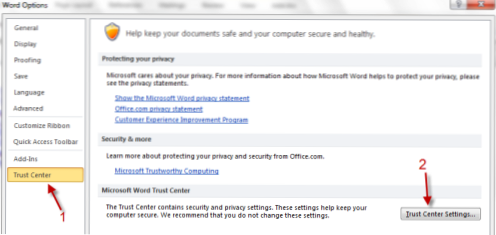
Cuando abre un documento de Word, PowerPoint o Excel en Outlook, normalmente se abrirá en el modo de Vista protegida. Si esto no es necesario, puede deshabilitar esta opción e ir directamente al modo Editar siguiendo este tutorial paso a paso.
Cuando abre un documento en Outlook 2010, se abrirá en el modo de Vista protegida, como se muestra a continuación:

Deshabilitar Vista protegida para archivos adjuntos de Outlook:
1. Inicie Word, PowerPoint o Excel 2010 y vaya a Archivo-> Opciones.

2. En la ventana Opciones de Word, vaya a Centro de confianza-> Configuración del centro de confianza ...
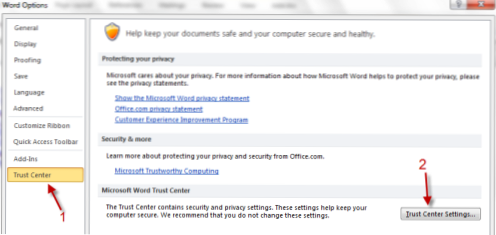
3. Ir a Vista protegidadesmarcar Habilitar vista protegida para archivos adjuntos de Outlook y golpear DE ACUERDO.

Nota: cuando use esta opción, asegúrese de saber que todos los documentos están a salvo. Abrir documentos desconocidos con la vista protegida deshabilitada puede dañar su computadora.

